当ブログにはプロモーションが含まれています
 うぉず
うぉず
比較するべきポイントは3つ
では、これから英語配列か日本語配列かを比較際に抑えるべきポイントを3つお伝えしていこう。これらのポイントさえ押さえておけば英語配列か日本語配列か迷うことはなくなるだろう。
※他にも細かな違いはあるのだが、私が思う重要な比較ポイントだけを今回はお伝えしている。
比較1、Enterキーの位置
では、早速、それぞれのキーボードを見てみよう。(私は日本語配列のMacを持っていないため、画像はMacBook Pro – Apple(日本)より引用)
こちらが私が所有しているMacBook Pro13インチの英語配列。1と赤で書いている部分がEnterキー。
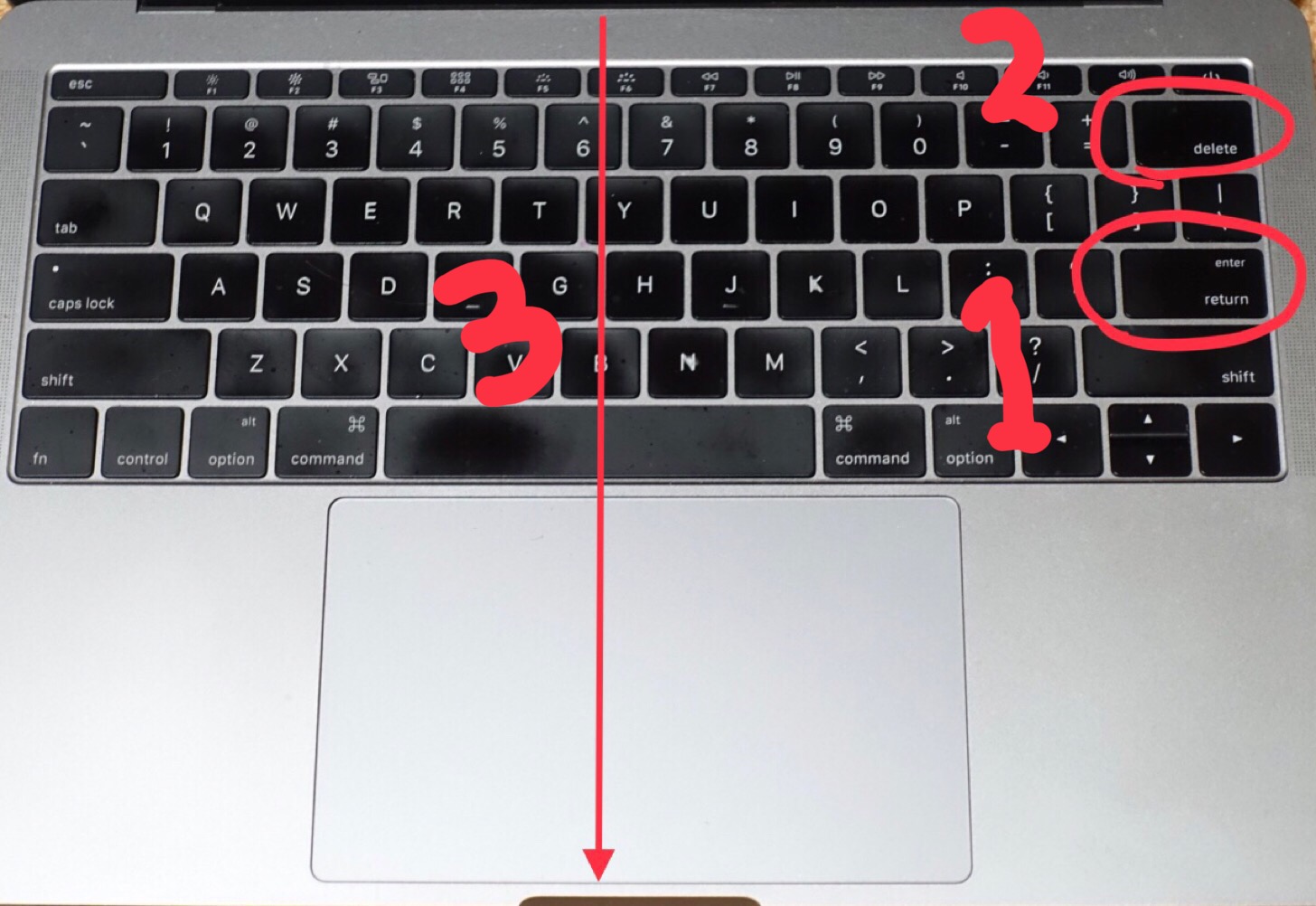
一方、こちらは日本語キーボード。
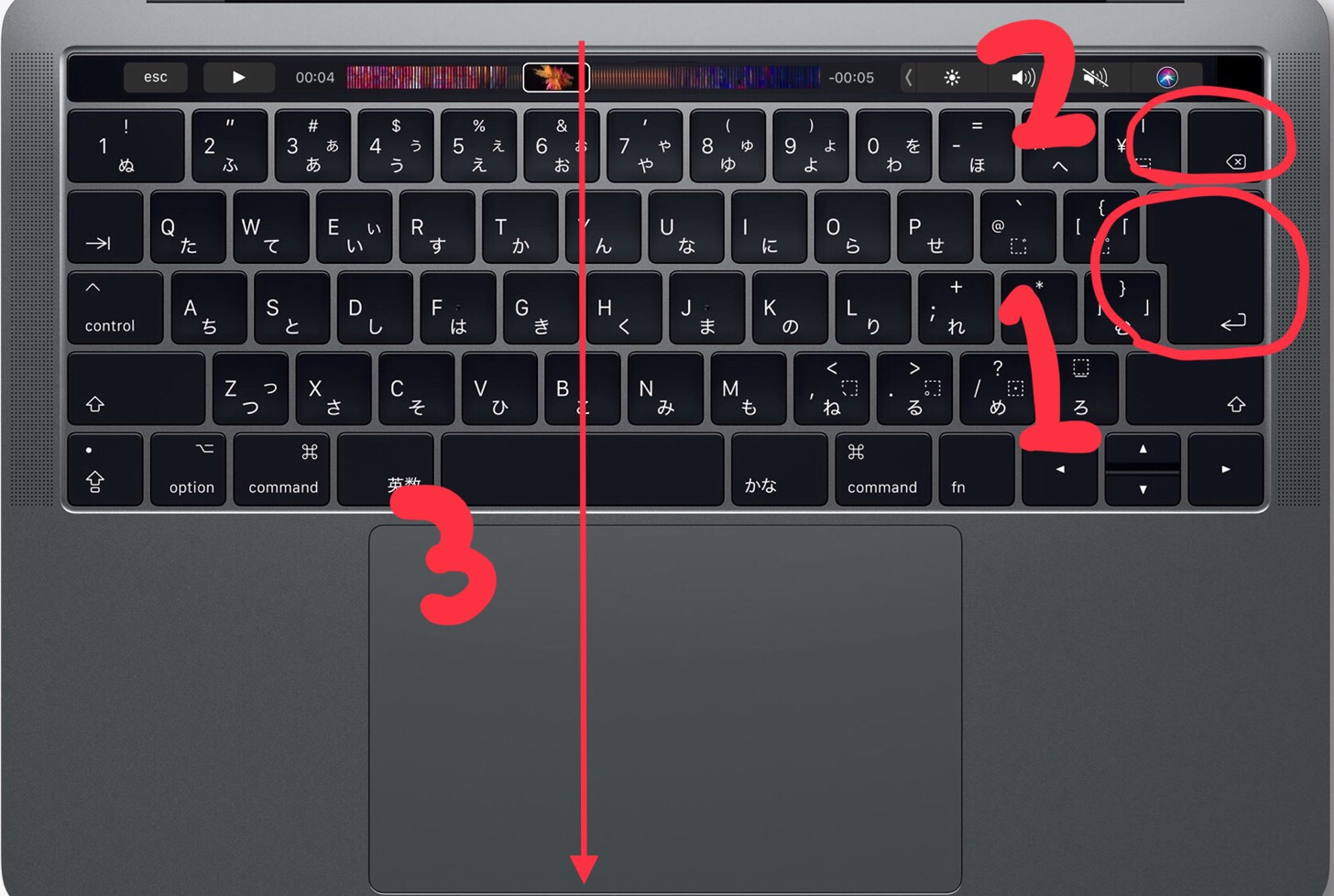
両者の違いは、
英語キーボード→横に長い
日本語キーボード→縦にデカい
という感じだろう。
エンターキーをたぁーっん!!と強く押したい人には日本語キーボードの方がやりやすいかもしれないが、実用性を考えると私はそうは思わない。(理由は後述)
比較2、Deleteキー
続いてDeleteキーについて見ていこう。赤文字で2と書かれている部分を見てほしい。
英語配列。
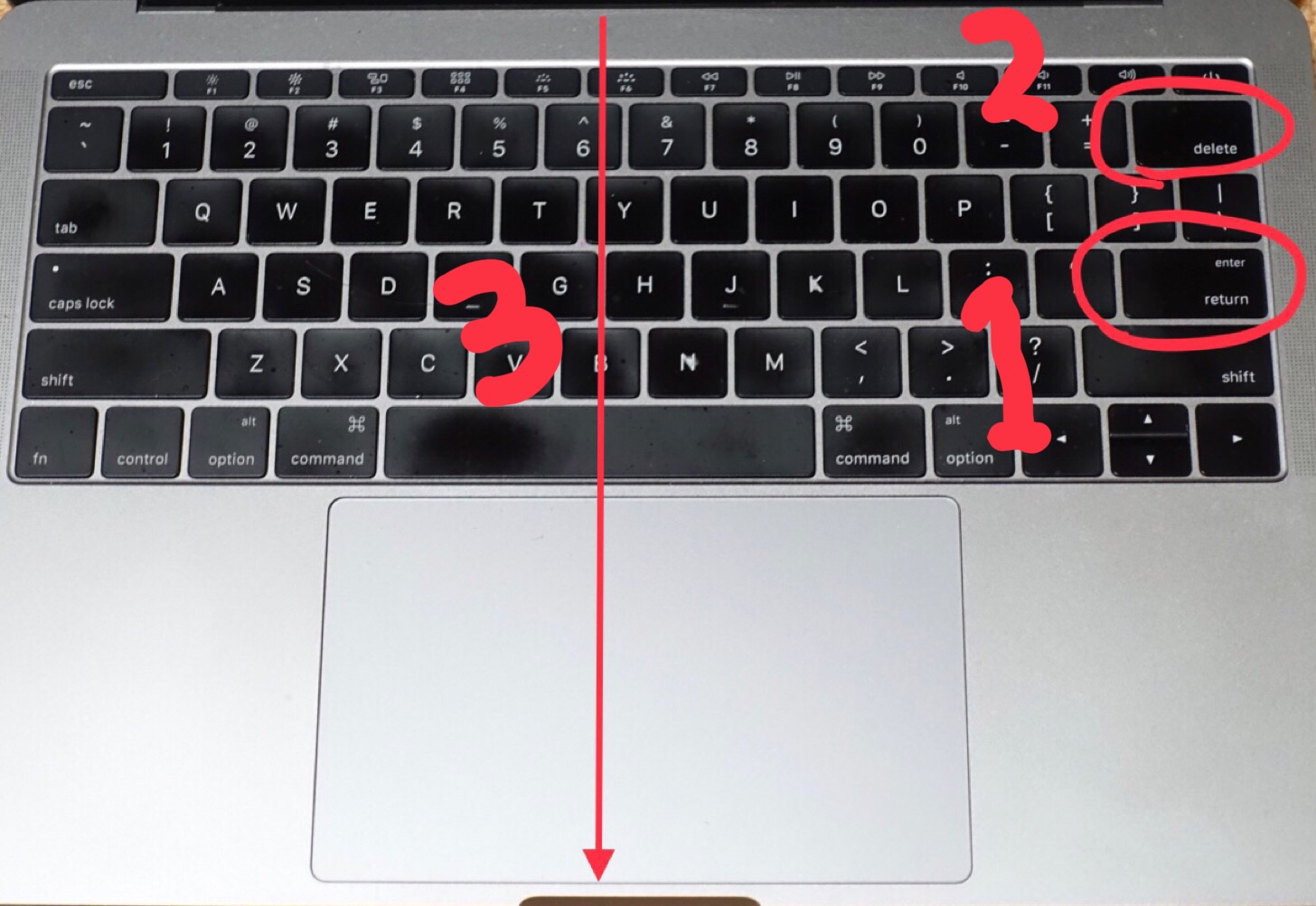
日本語配列。
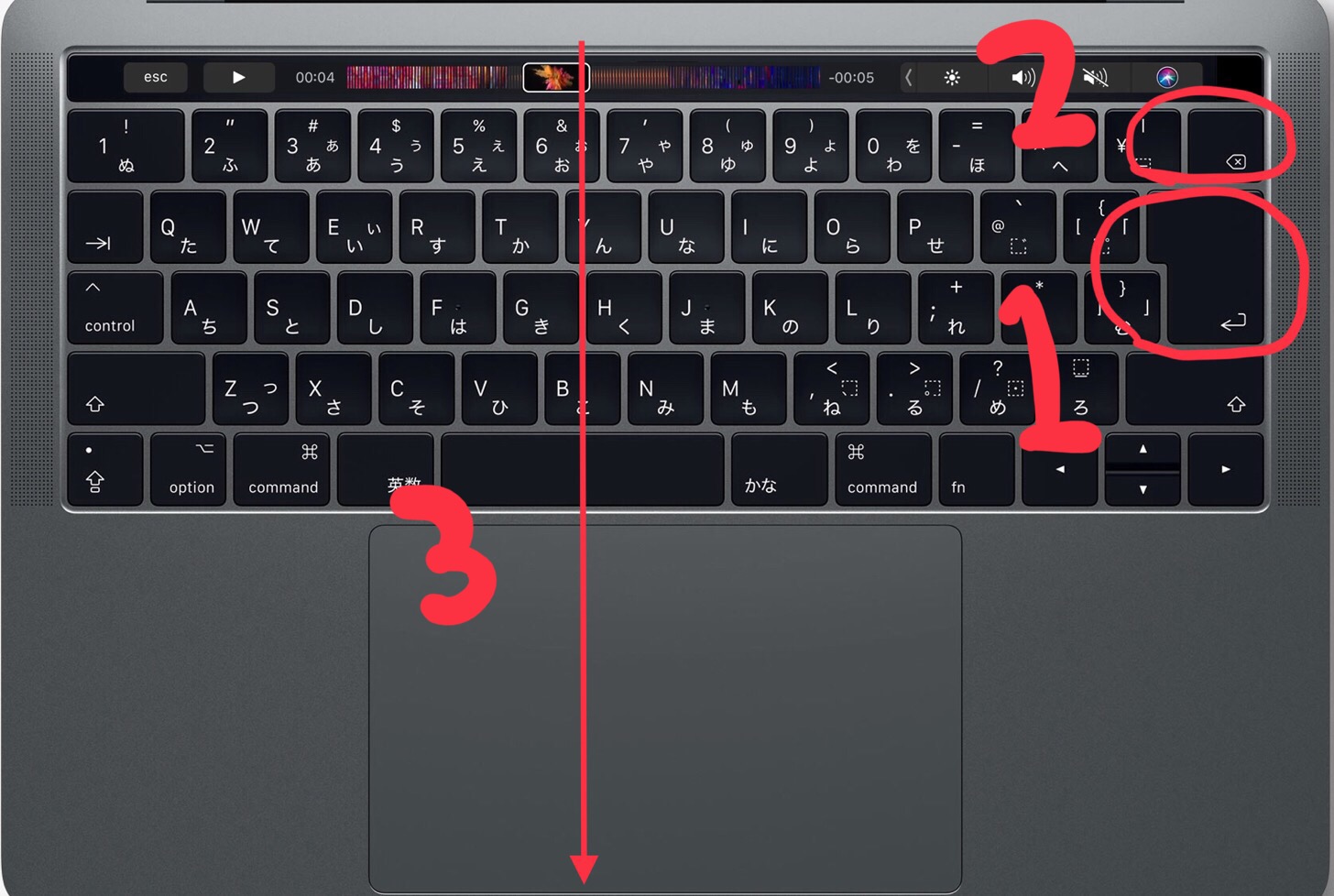
Deleteキーに関しては英語配列の方が横に長いゆえに押しやすい。日本語配列の方はEnterキーの大きさと比較しても分かるようにDeleteキーが以上に小さく見える。
比較3、左寄りor中央寄り ※最重要
私が英語配列か日本語配列かを考えるうえで重要視するべきだと思っているのがこれ。左寄りか中央寄りか?ということ。
3と赤文字で書いた縦の直線に注目してほしい。
英語配列。
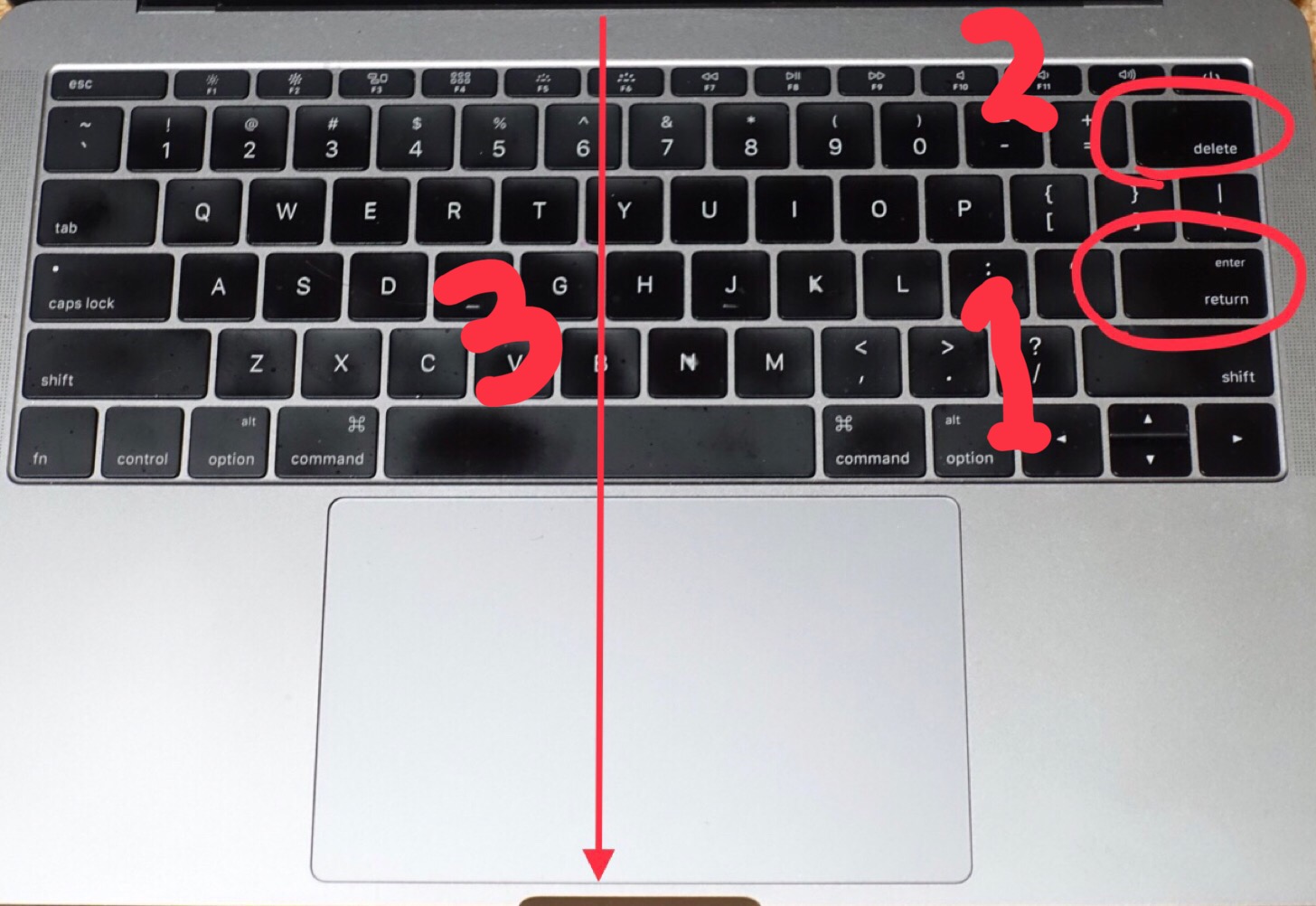
日本語配列。
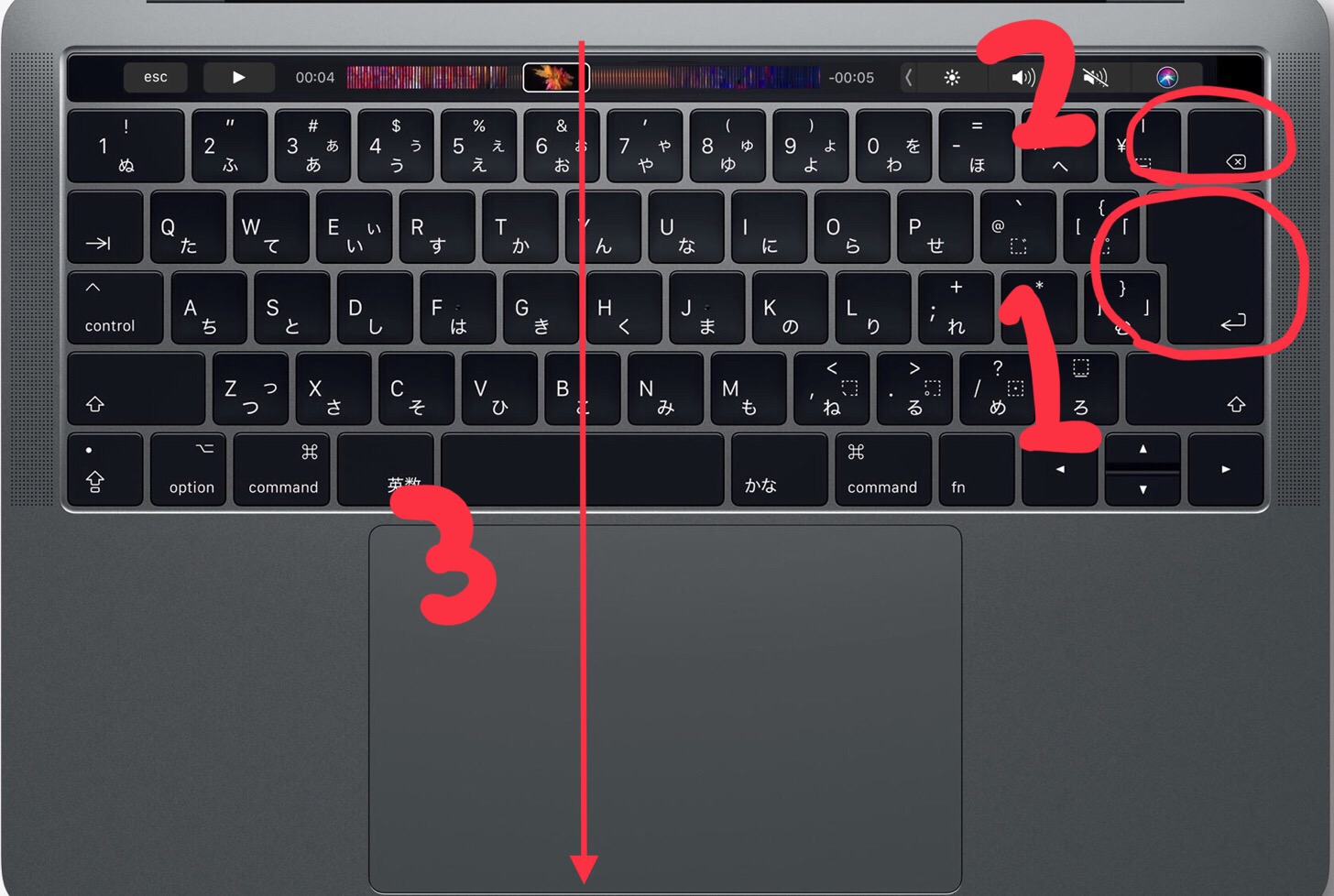
いかがだろうか?日本語配列の方がやや左によっているのがわかるだろうか?
文字を打ち込む際に、この配列の違いはあまり出てこない。
しかし、Deleteキーやenterキーを押すときにこれらの違いは顕著に出る。日本語キーボードの場合はDeleteとEnterキーが圧倒的に遠く感じる。
ホームポジションからかなり離れた場所まで小指を伸ばさないと届かない。それは大きく作業効率に関わってくる。
私も先日、久々に日本語配列のキーボードを叩いてみたのだが、「こんなにDeleteキーって遠かったっけ?」と思ってしまった。
答えはこちらです
さぁ、まずは結論からお伝えしよう。(あなたは既に答えに気付いているかもしれないが)
私がオススメするキーボードは英語配列だ。それ以外にない。これはMacBook ProだろうがWindowsPCだろうが同じ。英語配列が最も作業効率をアップさせる。
それは一体なぜか?
なぜなら、先程もお伝えしたように日本語配列はDeleteキーとEnterキーが遠すぎるからだ。言い換えれば、DeleteキーやEnterキーを押す度に、ホームポジションから離れる度に、作業効率をどんどん落としていくという事だ。
日本語配置のキーボードはかなと半角英語の切り替えが行いやすいのは分かるが、その切り替えボタンを押すのとDelete、Enterキーを押すのはどちらが頻度が高いだろうか?
ほぼ間違いなく、すべての人がDelete、Enterキーを押す頻度の方が高いはずだ。それなら、英語配列のキーボードを選ぶべきだとは思わないだろうか?
特にキーボードを叩きまくるような仕事の人はこの辺りの作業効率は考慮すべきだと思う。
もし、英語配列キーボードの方がDelete、Enterキーを押すのに0.5秒の時間効率に繋がるとしよう。そして1日に300回利用するとしよう。
その結果、1日に150秒の違いが生まれる。つまり2分30秒。1ヶ月に換算すると、75分。
1年に換算すると・・・15時間もの差が生まれる。15時間。途方もない時間がキーボードを英語配列にするだけで、生み出される。逆に言うと日本語キーボードを使うだけで年間15時間を失う。
これを10年繰り返すと・・・考えたくもないほどの違いが生まれる。
私はWindows時代からキーボードは10個以上は使いまくってきたし、今でも電気屋で色々とキーボードを叩きくらべするほどのキーボード中毒なので、はっきりと言えることがある。
メーカーに違いはあれど、英語配列のキーボードの方が圧倒的に高速タイピングが可能になる。
はじめての英語配列だと不安になることもあるかもしれないが、すぐに慣れるので安心してほしい。
かな入力、半角英語入力の切り替えも設定すればCaps Lockキーで切り替え可能になるので左手小指で届く距離ですぐに変換可能だ。ゆえに、その点については心配ない。
ぜひ、あなたも高速タイピングを目指して、英語配列のキーボードにチャレンジしてほしい。
今日のお告げ
私が英語配列のキーボードが大好きだ。作業効率が圧倒的に上がると思っている。
ただし、英語のキーボードの方が美しい、とは思わない。というか、母語である日本語のひらがなが邪魔、とは言いたくない。
英語には英語の良さがあるし日本語には日本語の良さがある。と私は思っている。(ちょっとめんどくさい性格かもしれないが。。海外に行けば行くほど日本への愛が近年深まっているという事でお許し頂きたい)
だが、今回お伝えしたように実用性では完全に英語配列の方に軍配が上がる。ゆえに、私は英語配列の方を作業効率の観点から利用しているし、オススメしている。




うぉずさんはきっと英数配列派だと思ってましたが、やっぱりそうでしたね。
私は英数/かなキーが親指のところにあって欲しいので、絶対的にJIS配列派です。
capsキーって何か押しにくいんですよね。
望んでない時に押されたりする癖に。
入力速度で言えば、日本語はかな入力、ローマ字はローマ字入力するのが一番速いと言いますよね。
私にはかな配列とローマ字配列を覚えるなんて到底無理ですが。
ところで、iPad Proのキーボード入力なのですが、カタカナ変換などのショートカットキー(command+Kなど)って使えませんよね?
使えるようにする方法があれば知りたいのですが、ご存知ですか?
みっきーさん
こんばんは、うぉずです。
そうなんです。
私は英語配列大好きなんです。
やっぱり作業効率を考えると英語配列なんですよね。
ただ、みっきーさんのおっしゃる事も分かります。
私も一時期かな入力にチャレンジしていたのですが、
もはや、体にはアルファベット入力が染み付きすぎていて
ダメでした。
本来は非効率なんですけどね。
私はカタカナ変換については存じ上げません。。
お力になれず申し訳ないですm(_ _)m
うぉず
私が普段使うiPad Pro12.9インチのSmart KeyboardはUS配列で、MacBook AirはJIS配列です。普段はSmart KeyboadのUS配列を使っているので、試しに久しぶりにMacBook AirのJIS配列キーボードを使ってみたのですが、普段USキーボードに慣れているせいか、やはりreturnキーが少し遠く感じられました。Jのキーを右手人さし指に置いた場合、returnキーはUS配列の場合は小指を少し曲げた状態で無理なく押せるのですが、JISキーボードでは小指を伸ばした状態でしか届かないので自然とJの人さし指を離し、薬指とかで押していました。JISキーボードはキーの配列がうぉずさんが言われるように少し左に寄っているのでreturnキーとの距離が少し遠くなっているのが原因だと思われます。
JISキーボードの場合deleteキーも小さく電源キーのすぐ下にあるので一旦キーボードに目を移さないとミスタッチしそうです。またUSキーボードの場合はスペースキーを右手親指で押した後に右手薬指で届く範囲にdeleteキーあるのですが、JISキーボードの場合はスペースキーが短く左に寄っているのでdeleteキーが薬指では届きませんでした。
うぉずさんの記事を読んで、私もいろいろ試したみましたが、普段何気なく使っているキーボードですが、改めていろんなことに気が付きました♪
ionさん
コメント欄ではお久しぶりですね、
こんばんは!!
そうなんです!
慣れるとあまりその恩恵に気付きづらいのですが、
よくよく考えたり、久々にJIS配列を触ると、
「あれ・・・打ちづらい。」
と思ってしまいます。
今回、色々とキーボードを探し回って
その恩恵に大きく気付かされました。
特に女性はキーが遠いと非常にストレスだと思いますので
US配列の方がメリットがありそうだなぁ、
とコメントを返しながら思いました。
こちらこそ良い学びをありがとうございます!!
うぉず
[…] MacBook Pro日本語or英語配列キーボード問題。答えはただ1つ。 | Apple信者1億人創出計画もし、あなたが日本語配列、英語配列のキーボードどちらがよいか迷っているなら・・・ぜっっっ […]
初めて持ったパソコンがMacでUS配列キー、なんの疑いもなく使っていて
WINDOWS機を買ったらJISキーで記号の位置が違っていて~と@で詰まったなぁ
不評だった”ことえり”でも、コマンド+スペースとoptionでの変換にも慣れた
変換エンジンに頼らないから単語単位で、漢字ひらカナ数字英字を混在でも
サクサク打てたけど、これが不便とか思われてるのが不思議かな
しかしMacを離れたのはコストで、マザボCPUメモリ交換で最新になるのと
パーツごと、OSでもlinuxがいろいろで好き勝手な所に惹かれたんだよな
でもメインはZ370+i3-8100に10という普通
ADGさん
こんばんは、うぉずです。
コメント頂きありがとうございます。
CPU交換とか、、
私が大好きだった話です。笑
ワクワクします。
うぉず
はじめまして。macbookで色々と検索していたらこちらのブログにたどり着きました。
トラックパッドに関する記事を見つけることができなかったため(
探し不足かもしれませんが…)
たまたま読んでいたこちらの記事にコメントさせていただきます。
本題ですが、管理人さんはMacbookにおいてトラックパッドで「回転」ジェスチャーはうまく使いこなされていますか?
というのも…自分の場合はゆーーっくりやればちゃんと出来るのですが、連続でやろうとすると失敗するのです(ただしく回転として認識されない)
(左に回転させるのは出来るのですが、右に回転させるのがぎこちなくなってしまう)
正直連続でやる必要性に迫られる場面がないのですが……完璧でないと気が済まない性格上、なんとなく、しっかり操作できるようになっておきたくて練習してしまいます(笑)
macbookを買ったばかりの頃はデスクトップを表示させるためのジェスチャー(親指と3本指を対角線上に開くようにする)が5回に1回は「あれ?反応しない」といったことがあったので、そのジェスチャーの練習をしていました。おかげで今はそれは安定して出来るようになりました。
しかし、macbookを長く使われている方も、毎回うまくは操作できないということがわかれば、そこまで操作の練習に時間を割くのもバカらしく感じられます(笑)
自分の場合は写真(プリインストールされているアプリ)で編集→トリミングにして、一回の回転ジェスチャーで、正か負の角度を45度にしたり…
あと、pdfファイルを開いて、連続でくるくる回転させる(左4回転したら右4回転というように)ようにして、練習したりしています。
そういうわけで…お尋ねしたいのですが、
・管理人さんは回転させたいと思って、トラックパッドでジェスチャーした場合、ほとんど毎回思ったとおりの結果になりますか?
・そもそも、回転するときにはトラックパッドでジェスチャーを使わず、アプリ画面に表示されているであろう回転ボタンのようなものを使いますか?
変人的な質問ですみません(笑
mac自体は半年前から使い始めましたが非常に楽しく使っております。
これからもブログの方定期的に拝読させていただきますね。
紙コップさん
こんばんは、うぉずです。
コメント頂きありがとうございます。
マニアックな質問に感謝です。
まず、結論ですが、私はほぼやったことがありません。
今、久々に試しましたが指が釣りそうになりました。笑
回転させる意味がないので、
あまりこだわったことがないです。
画像を回転させるときはおっしゃるように画面の回転ボタンを押します。
そっちの方が早いですからね。。笑
なんだか、ご期待に添えるような回答ができず申し訳ないですがそんな感じです。
また気軽にコメント頂ければ幸いです。
うぉず
以前からちょこちょこ触れているように、今持っているMacBook ProはUS配列です。
ここでいうと英語配列の一つですね。(英語配列といってもUSとUKの2つがあるので)
実は買う直前までJISで検討していたのですが店員さんからスペースグレイに限り
USもありますよと教えてもらい、プログラミングするならUSの方がおすすめと
言われて選びました。WindowsPCは変換キーや半角/全角キーがあるのでJISのメリットが
結構大きいのですが、Macは変換キーがないのでJISのメリットが小さいんですよね。
購入後、テキストエディタ(Atom)を入れてC言語でプログラミングしてみました。
最初はJISに馴染んでいたのもあって「=」の打ち方などで戸惑ったりしたのですが、
1時間ほどで慣れました。ただ、USに慣れるとJISでは打ちづらく感じるんですよね。
大学の実験科目で使うPCがWindowsPCでJIS配列なのですが、最初に感じたのは
「JISでコーディングはキツいなぁ」です。スペースキーとdeleteキーが大きかったり
returnキーが小指で楽に押せたりするのは小さいけれど大きなメリットでしょう。
「{}」が左右隣同士であったり、「=」をShiftキー押さなくても打てたりというのも
地味ながら大きなメリットではないでしょうか。
今もこうしてコメントを書いていますが改めてUS配列にしてよかったと思っています。
うわぁ。。
素晴らしいレビューありがとうございます。
そうなんです。
USに慣れるとJISがかなり厳しく感じます。
これは大多数の人が言っていますので
USの方にできるだけ早く合わせるべきなんでしょうね。
そもそも、かな入力しないのであればひらがなの印字も
必要ないですし・・・汗
貴重なコメントありがとうございますm(_ _)m
正直私はJISに慣れてしまっているので。
つい先頃USを触る機会があったのですが中央からみてEnterとdeleteがまぁ近いこと。
個人的にはあまり使い易いとは思いません
Windowsのキーボード(JIS)はEnterとdeleteが遠いのでかえって打ち易い。
あと、見た目で選ぶならUKをお勧めします。
すっきりしていて美しい。
好みが分かれますよね!
UKは見た目だけだなんて、そんな寂しいことを。。。
USキーボードを使うときの弱点は、切替方法です。6年前のブログ記事を更新したので、皆様の mac ライフが快適になるよう貼り付けておきますね。
macOSではCaps Lockキーだけで日本語入力とローマ字入力を切り替えよう(日本語入力オススメ設定) – ari’s world
https://motohasi.hatenablog.com/entry/2014/03/11/101700
え、ちょ。
これ、、、素晴らしい記事です。
ありがとうございますm(_ _)m
Caps Lockの入力切り替えは、小指だと辛いのと
マッピングできるのでKarabiner-Elementsを使っています。
左右のコマンドキーの方が押しやすいのと状態を確認せずに済む
ので。
私がまだ踏み込んでいない世界です。笑
いまMacBook pro 2020買おうかな、と悩んでる最中ですが、UKキーボードかなーと思っています。
経緯としては以下のような感じです。
最初のMacBook Proは、何も知らずJISでした。そして、deleteキーの距離感に慣れました。
その次にワイヤレスのmagic keyboardのうぉずさんおすすめのUSを買いました。見た目美しすぎます笑。
ただ、JISに慣れてるとUSのdeleteキーの右横の何もないスペースを押すことが割とありますね笑。距離感ミス笑。
あと、enter押すときに、deleteとenterの間の、「¥」が出ちゃう時もあります。
また日英変換をJISみたいににしたかったので、「英かな」というアプリで、スペースキー左右の⌘キーを1階押した時だけ切り替えできるようにしました。見た目はUS、機能はJISという感じです笑。もちろん⌘+Sとかも機能しますんで大丈夫です。Caps lock切り替えも試しましたが、ミスタイプして切り変わることがあったのでするのでやめました。
という経緯で、「見た目よし」「enterキーは¥ミスしない」「英かなを使う」という基準で、UKですかね。
要するに、JISに慣れてる人は「¥」が出ちゃうかもしれないので、UKもいいかも?と思った次第です。
おぉ!!!
いいですね。
ぜひ、使い勝手を教えてくださいv( ̄∇ ̄)ニヤッ
最初がオフコン(1990年代)で当然 JIS キーボード配列
その後 Macintosh II fx を触って US キーボード配列
その後 Quadora 700 を触って JIS キーボード配列
って感じで、それ以降はキーボードは JIS を選んでます。
プログラム作ってて、ダブルクォーテーションマークを割と打鍵するので、最初に慣れた JIS 配列じゃないと、作業効率が非常に下がります。
見た目重視なら、JIS カナなし( Mac には有りませんが) があればそれで良いのかなと思います。
エンターキーの大きさは左利きなので、押す時に精度が下がる右手で押す時にはありがたいです。
おぉ、興味深いです。